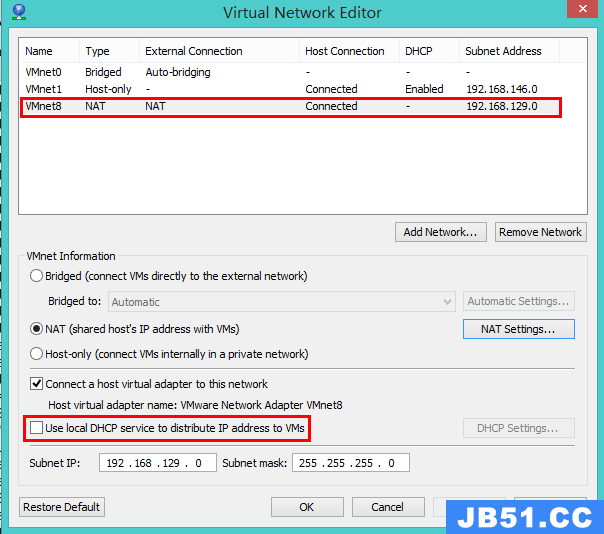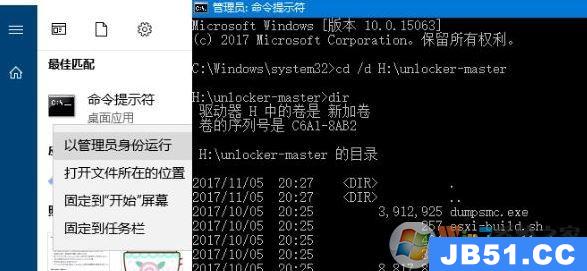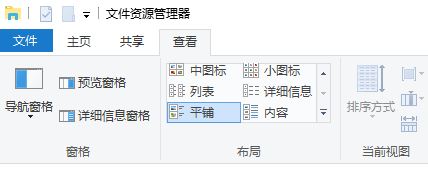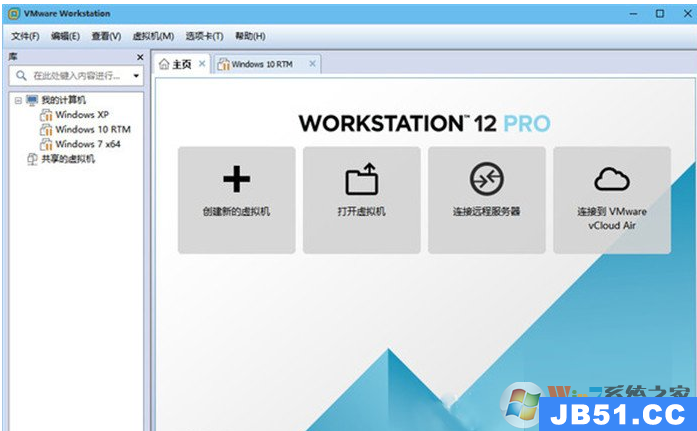SPAN技术主要是用来监控交换机上的数据流,一般分为两类:
SPAN(Switched Port Analyzer):交换端口分析器,交换机端口镜像技术。主要就是为了给网络分析提供数据流,将源端口流入或流出的数据包发送给监控端口一份。
RSPAN(Remote Switched Port Analyzer):远程交换端口分析器,和SPAN类似,但它可以跨越交换机网络为多层交换机提供远程监控。
准备工作
RSPAN要求在物理交换机上配置RSPAN VLAN。如果无法配置RSPAN VLAN,请考虑将ERSPAN配置为替代方案。有关更多信息,请参见流量镜像是如何工作的。· 具有通过VMware vSphere Web客户机进行基本VMware ESX和ESXi管理的经验。
· 有一个连接到交换机的上行端口(HW NIC)(最好不是为一般网络流量指定的)。
有关配置VMware vSphere服务器的信息,请参阅ESXi和vCenter文档中有关VMware版本的"使用端口镜像"部分。
创建一个虚拟分布式交换机
完成以下步骤来创建虚拟分布式交换机(VDS)。VDS将流量从虚拟机(VM)传输到物理网络和其他VM。1. 登录到vSphere Web客户机。
2. 点击vCenter Inventory Lists.
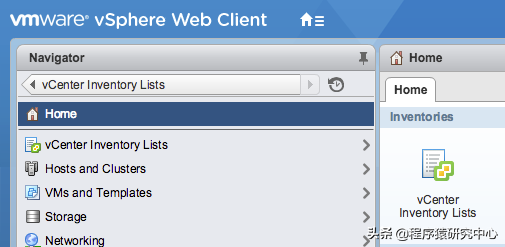
3. 点击左面板中"distributed Switches"
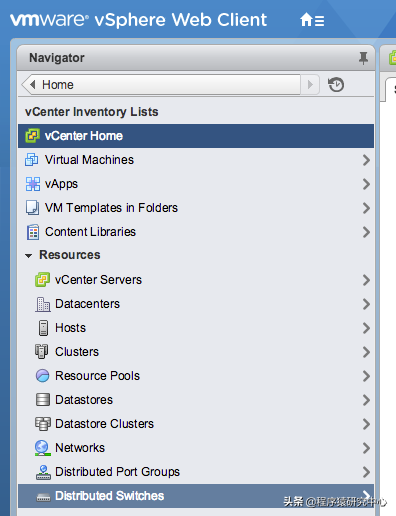
4. 点击"Create a new distributed switch"
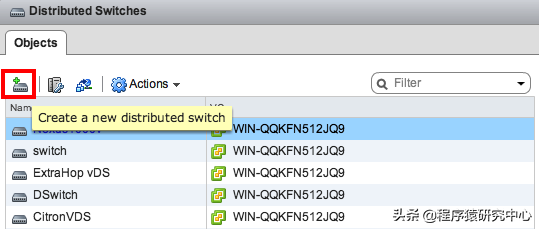
5. 在新建分布式交换机窗口中,键入交换机的名称,选择目标数据中心或网络文件夹,然后单击Next。
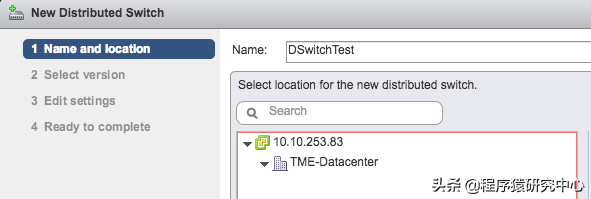
6. 选择分布式交换机版本并单击Next。
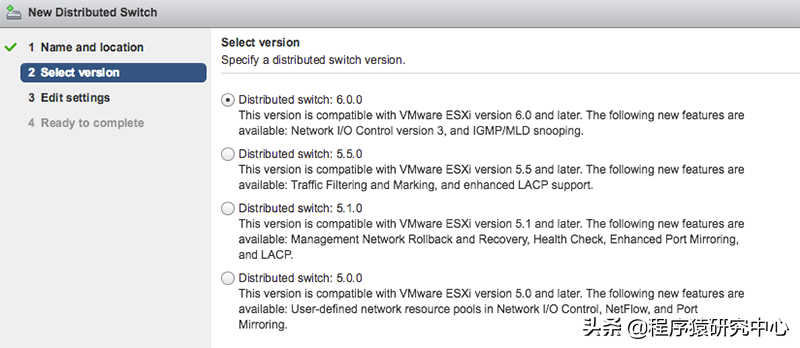
7. 编辑一下设置
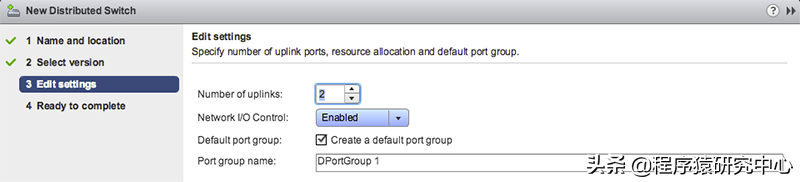
a. 如果您的SPAN流量位于专用NIC上,则将上行链路的数量设置为两个或更多(建议)。否则,将此值设置为1。
b. 单击网络I/O控件下拉列表,并选择以下选项之一。
disabled
如果你的SPAN流量在专用网卡上。(推荐)
Enabled
如果你的SPAN流量与被监控流量在相同网卡上。
添加分布式端口组
在部署新虚拟机或将新ESX主机添加到VDS环境中时,请完成以下步骤来添加端口组。端口组使您能够正确地将新机器或主机关联到立即监视的端口组。1. 点击"Networking"
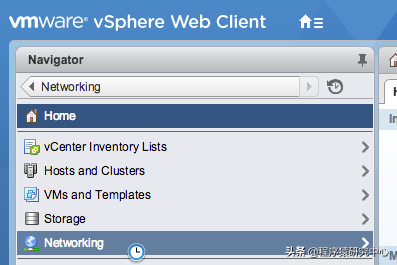
2. 右键单击VDS,然后选择New distributed Port Group。
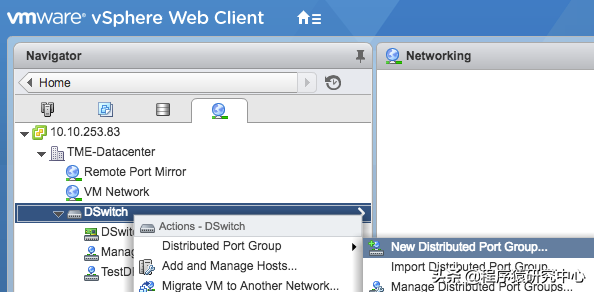
3. 在创建分布式端口组窗口中,为端口组键入一个名称,然后单击Next。

4. 配置如下设置
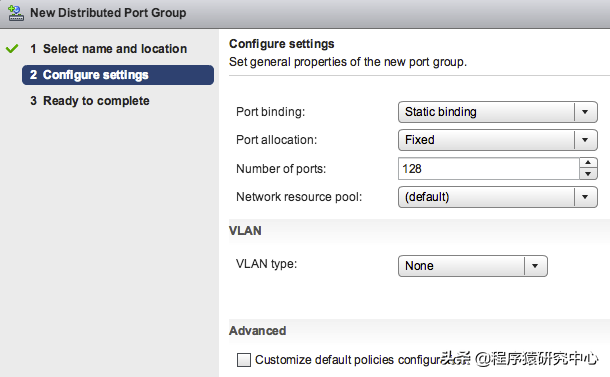
a. 单击端口绑定下拉列表并选择静态绑定。
b. 单击端口分配下拉列表并选择Fixed。
d. 保留其余项的默认设置。
e. 点击"Next"
5. 验证配置并点击"Finish"
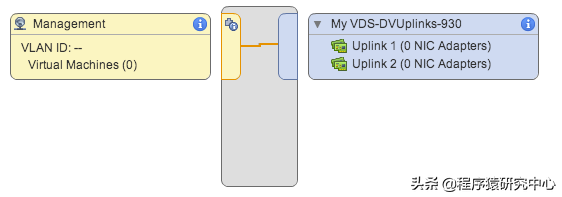
6. 对任何其他端口组重复这些步骤。
向VDS添加主机
完成以下步骤,将主机添加到VDS。如果已经将所有主机添加到集群中,则跳过此过程。建议您将一个上行链路用于管理,一个上行链路用于SPAN。1. 点击"Networking"
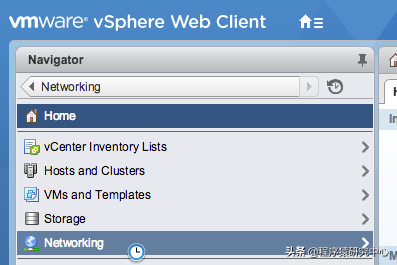
2. 右键单击VDS,然后选择Add and Manage Hosts。
3. 在"添加和管理主机"对话框中,单击"添加主机"单选按钮并单击"下一步"。
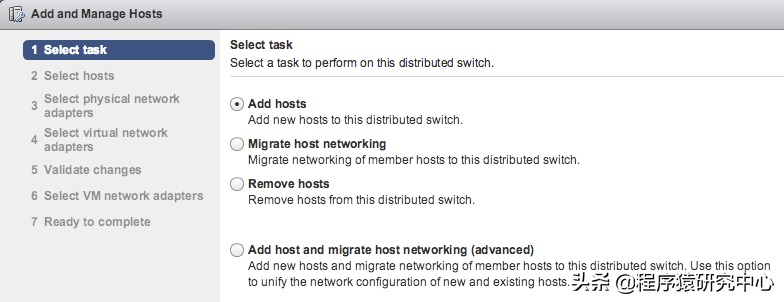
4. 点击加号添加主机
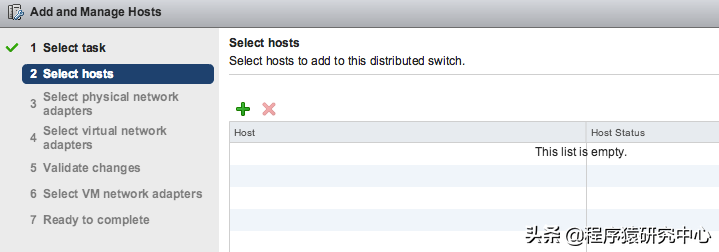
5. 在可用主机列表中,选择主机旁边的复选框并单击OK。

6. 从列表中选择主机并单击Next。
7. 选择要添加到主机的网络适配器旁边的复选框,然后单击next。
8. 将其中一个nic分配给管理端口组。
a. 从列表中选择网络适配器并单击Assign Port Group图标。
b. 在"选择网络"弹出窗口中,选择要分配给网络适配器进行管理的端口组。
c. 将一个NIC分配给监视端口组。
9. 从列表中选择网络适配器并单击Assign Port Group图标。
10. 在"选择网络"弹出窗口中,选择要分配给网络适配器进行监视的端口组。
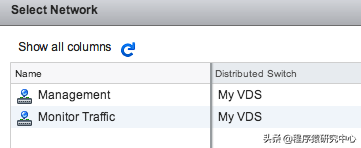
11. 将每个适配器分配到目标端口组之后(在最右侧列中),单击Next。
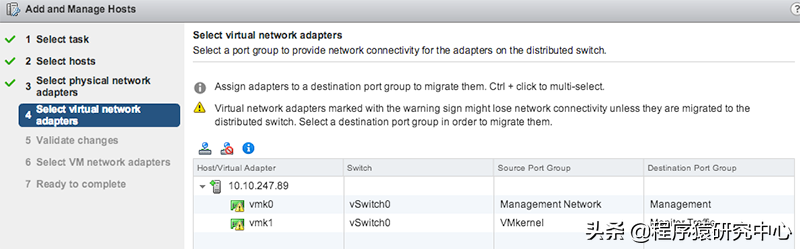
12. 在Validate Changes界面,验证状态是否已通过,然后单击Next。
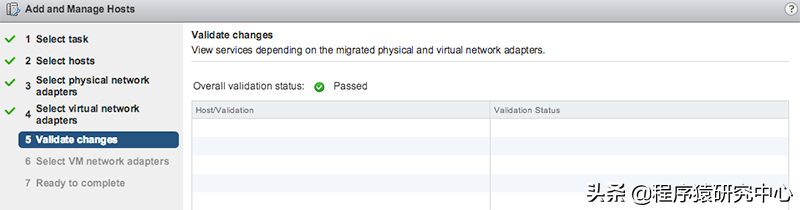
13. 选择Migrate Virtual Machine Networking复选框。
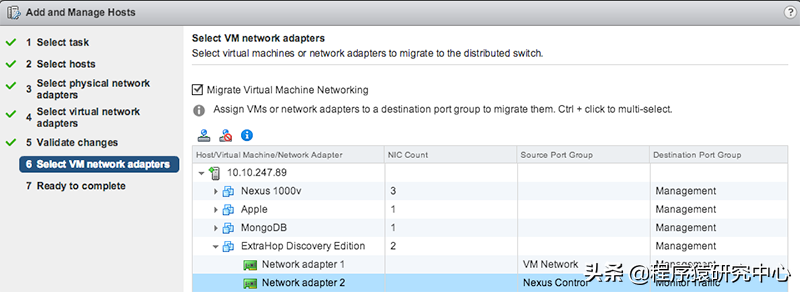
14. 单击"分配端口组"图标,并分配用于管理的网络适配器和用于监视的网络适配器,然后单击"下一步"。
15. 验证设置并单击Finish。
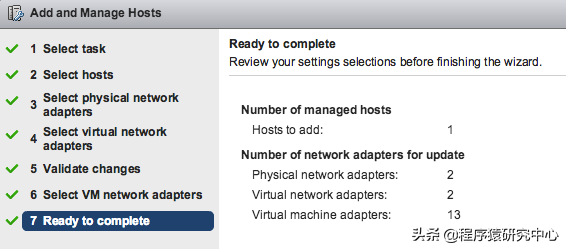
16. 查看右侧面板中的进度条,等待系统添加主机。下图显示了一个示例配置。
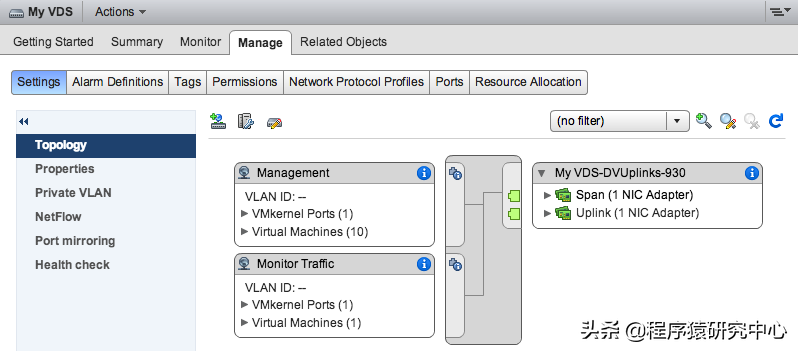
向VDS添加上行链路
完成以下步骤,将上行端口添加到VDS。必须为每个关联主机向VDS分配一个上行端口。1. 浏览到vSphere Web客户机中的主机。
2. 单击Manage选项卡,然后选择Networking > Virtual switch。
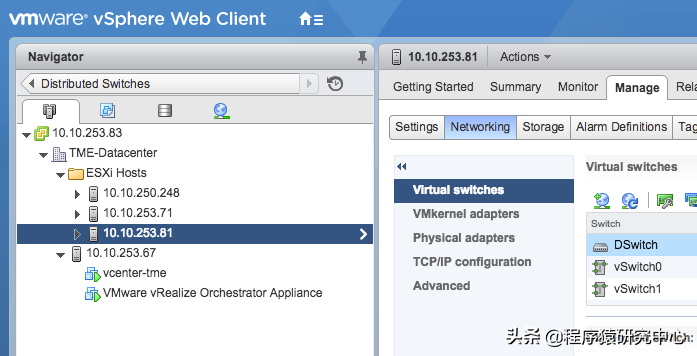
3. 从列表中选择要添加上行端口的分布式交换机。
4. 点击Manage the physical network adapters。
5. 点击Add
6. 从列表中,选择一个网络适配器,然后从要分配给网络适配器的下拉菜单中选择上行端口。
7. 点击OK
配置RSPAN端口镜像
完成以下步骤,配置RSPAN端口镜像以查看VDS上的流量,配置本地交换机以查看外部流量。将虚拟发现设备配置为一个或多个RSPAN镜像会话的目标。RPSAN镜像会话可以来自镜像本地VM流量的虚拟分布式交换机(VDS),也可以来自镜像外部流量的物理交换机。您必须将本地交换机连接到上行端口,上行端口配置为VLAN主干端口,承载RSPAN VLAN流量。RSPAN VLAN将携带镜像流量,并可以跨多个交换机到达虚拟发现设备。
下图演示了端口镜像设置:

1. 点击Networking
2. 选择您的VDS并确保选择了Settings选项卡。
3. 点击端口镜像

4. 点击"New"
5. 在"添加端口镜像会话向导"中,选择"远程镜像目的地",然后单击"下一步"。
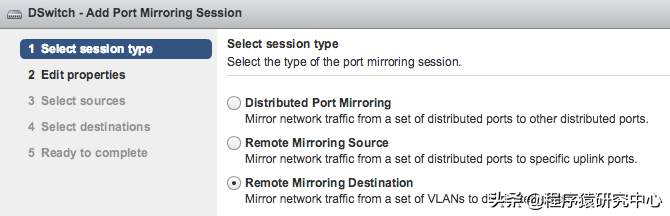
7. 从"状态"下拉框中选择"启用"。
8. 点击"Next"。
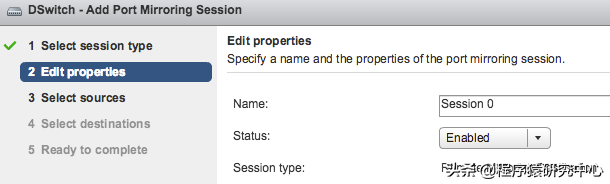
9. 点击加号,添加要监视的源VLAN id,然后单击Next。
10. 指定要发送镜像流量的目标端口。这个端口是VDS上的虚拟端口,它对应于虚拟发现设备上的监视接口。